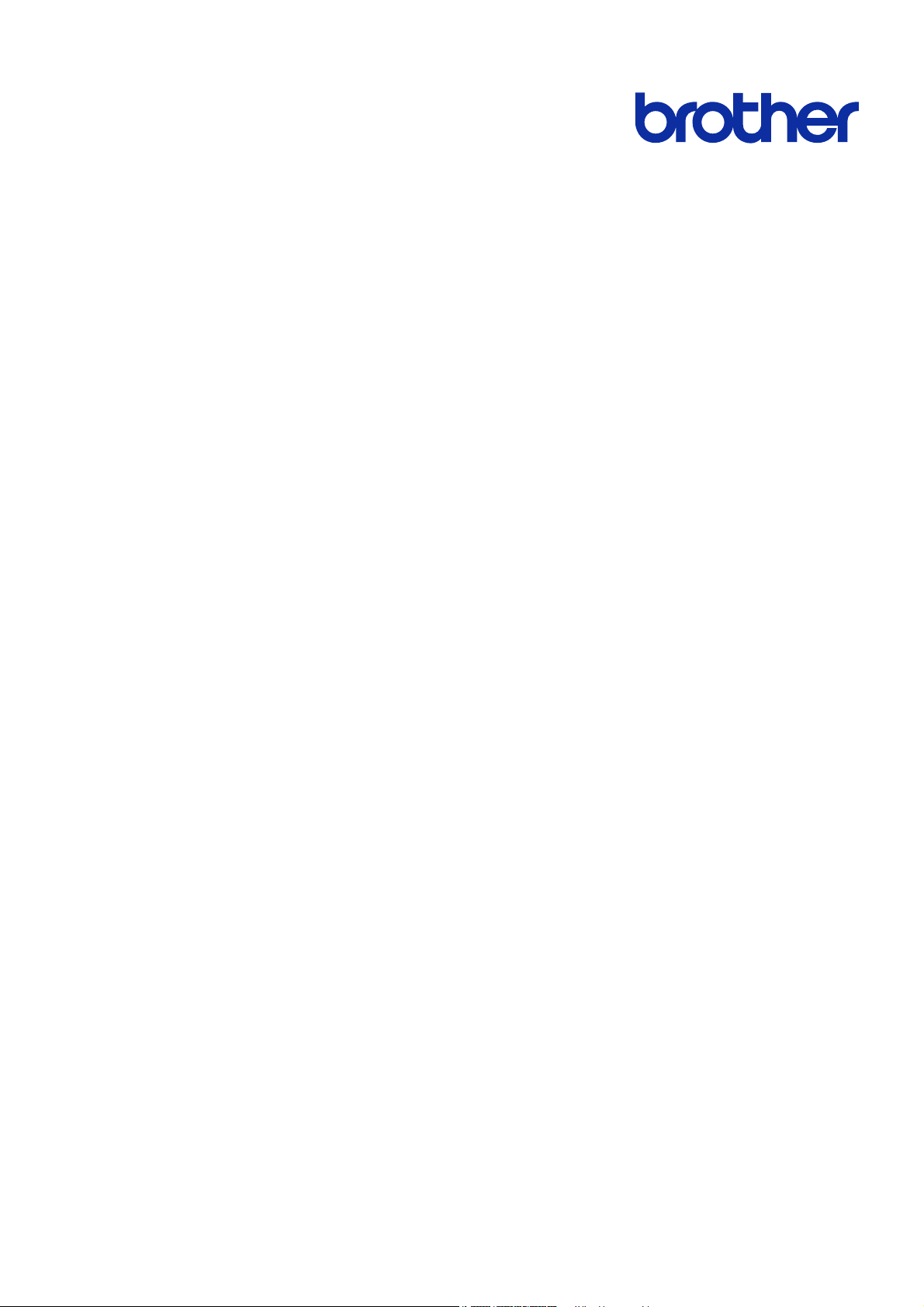
Mass Deployment Tool
Gebruikershandleiding
DUT
Versie C
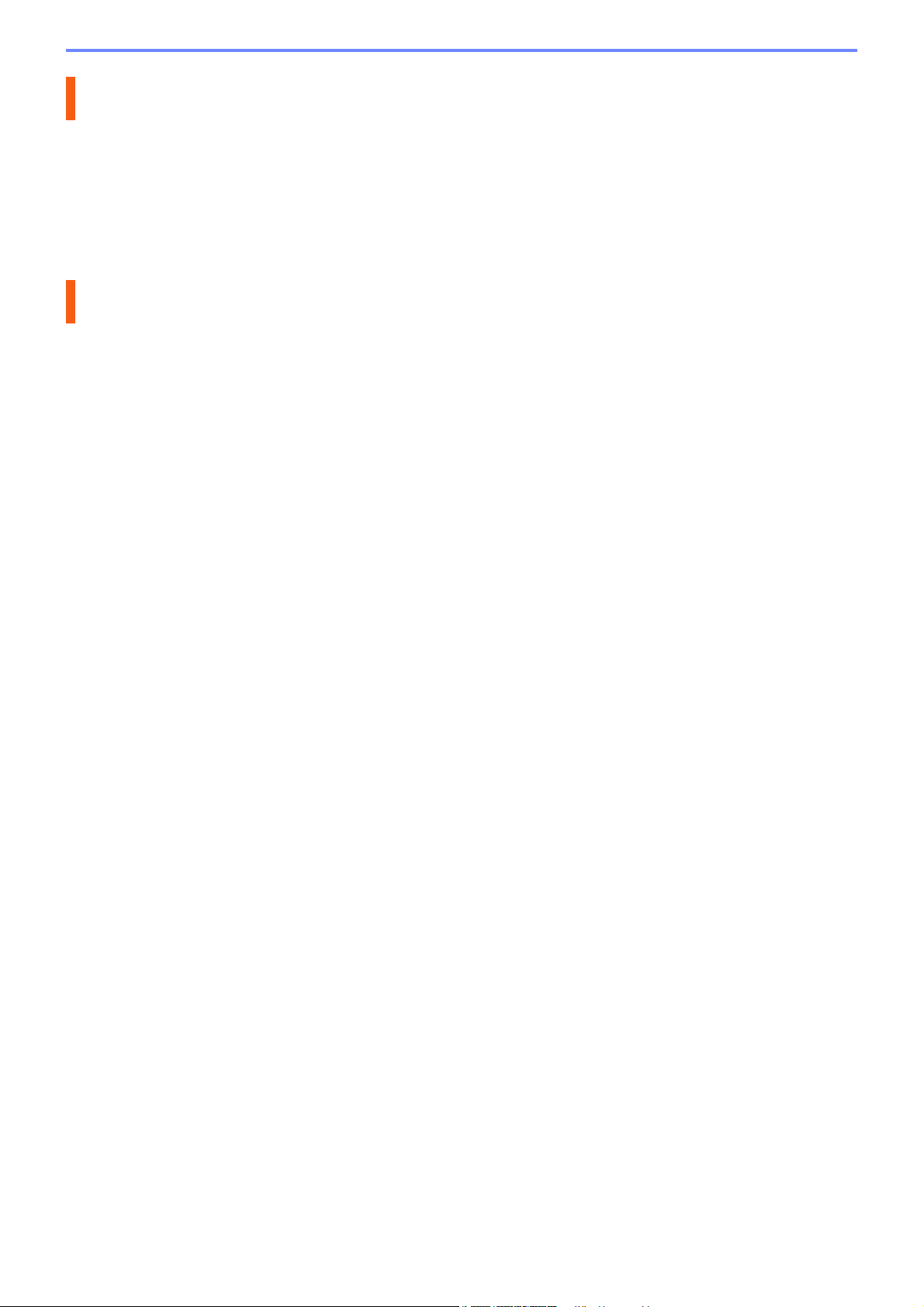
Auteursrecht
©2019 Brother Industries, Ltd. Alle rechten voorbehouden.
De informatie in dit document kan worden gewijzigd zonder voorafgaande kennisgeving. De in dit document
beschreven software wordt geleverd onder een gebruiksrechtovereenkomst. De software mag uitsluitend worden
gebruikt en gekopieerd in overeenstemming met de bepalingen van die overeenkomst. Geen deel van deze
publicatie mag worden gereproduceerd in enige vorm of op enige wijze zonder voorafgaande schriftelijke
toestemming van Brother Industries, Ltd.
Handelsmerk
Brother is een handelsmerk of gedeponeerd handelsmerk van Brother Industries, Ltd.
Alle handels- en productnamen van bedrijven die vermeld zijn op producten van Brother, de bijbehorende
documenten en andere materialen zijn handelsmerken of gedeponeerde handelsmerken van de respectieve
bedrijven.
i
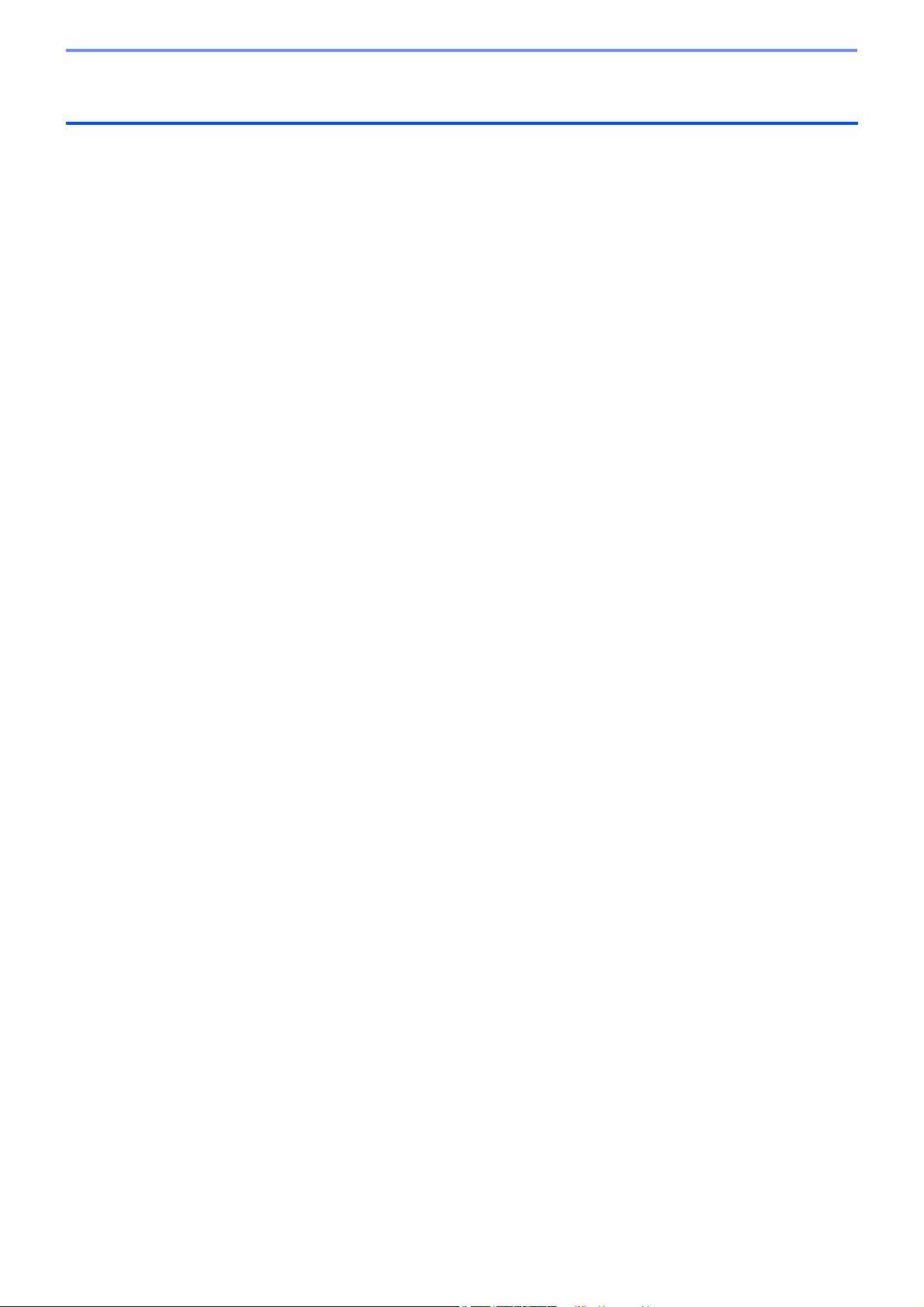
Inhoudsopgave
1 Inleiding .................................................................................................................................................. 1
1.1 Overzicht .................................................................................................................................. 1
1.2 Systeemvereisten..................................................................................................................... 2
1.3 Voorbereiding ........................................................................................................................... 2
2 De belangrijkste functies van de Mass Deployment Tool (GUI) ............................................................. 3
2.1 De apparatenlijst bijwerken ...................................................................................................... 3
2.2 Apparaatmeldingen bekijken .................................................................................................... 5
2.3 Inzetprofielen gebruiken ........................................................................................................... 6
2.3.1 Inzetprofielen importeren ................................................................................................. 6
2.3.2 Inzetprofielen exporteren ................................................................................................. 7
2.4 De Setting File Editor openen .................................................................................................. 7
2.5 Bestanden verzenden .............................................................................................................. 7
2.6 Back-up maken van de instellingen.......................................................................................... 9
2.7 Het wachtwoord instellen ....................................................................................................... 11
3 De overige functies van de Mass Deployment Tool (GUI) ................................................................... 13
3.1 Toepassingsinstellingen ......................................................................................................... 13
3.1.1 De netwerkinstellingen configureren.............................................................................. 13
3.1.2 De instellingen voor apparaatdetectie configureren ...................................................... 14
3.1.3 De Mass Deployment Tool koppelen aan BRAdmin...................................................... 14
3.1.4 Toepassingsgegevens................................................................................................... 14
3.2 Oplossingen activeren............................................................................................................ 15
4 Gebruik van de Mass Deployment Tool (CLI) ...................................................................................... 16
4.1 De opdrachtregelinterface (CLI) gebruiken ............................................................................ 16
4.2 Opdrachten en opties ............................................................................................................. 16
4.2.1 Opdrachten .................................................................................................................... 16
4.2.2 Apparaatidentificatie ...................................................................................................... 20
4.2.3 Opties ............................................................................................................................ 20
4.2.4 Inzetprofiel ..................................................................................................................... 21
5 Instellingenbestanden maken............................................................................................................... 24
5.1 Instellingenbestanden ............................................................................................................ 24
5.2 JSON-bestanden.................................................................................................................... 24
5.3 JSON-bestanden maken ........................................................................................................ 25
6 De Setting File Editor gebruiken........................................................................................................... 26
7 Problemen oplossen............................................................................................................................. 28
Appendix................................................................................................................................................... 29
ii
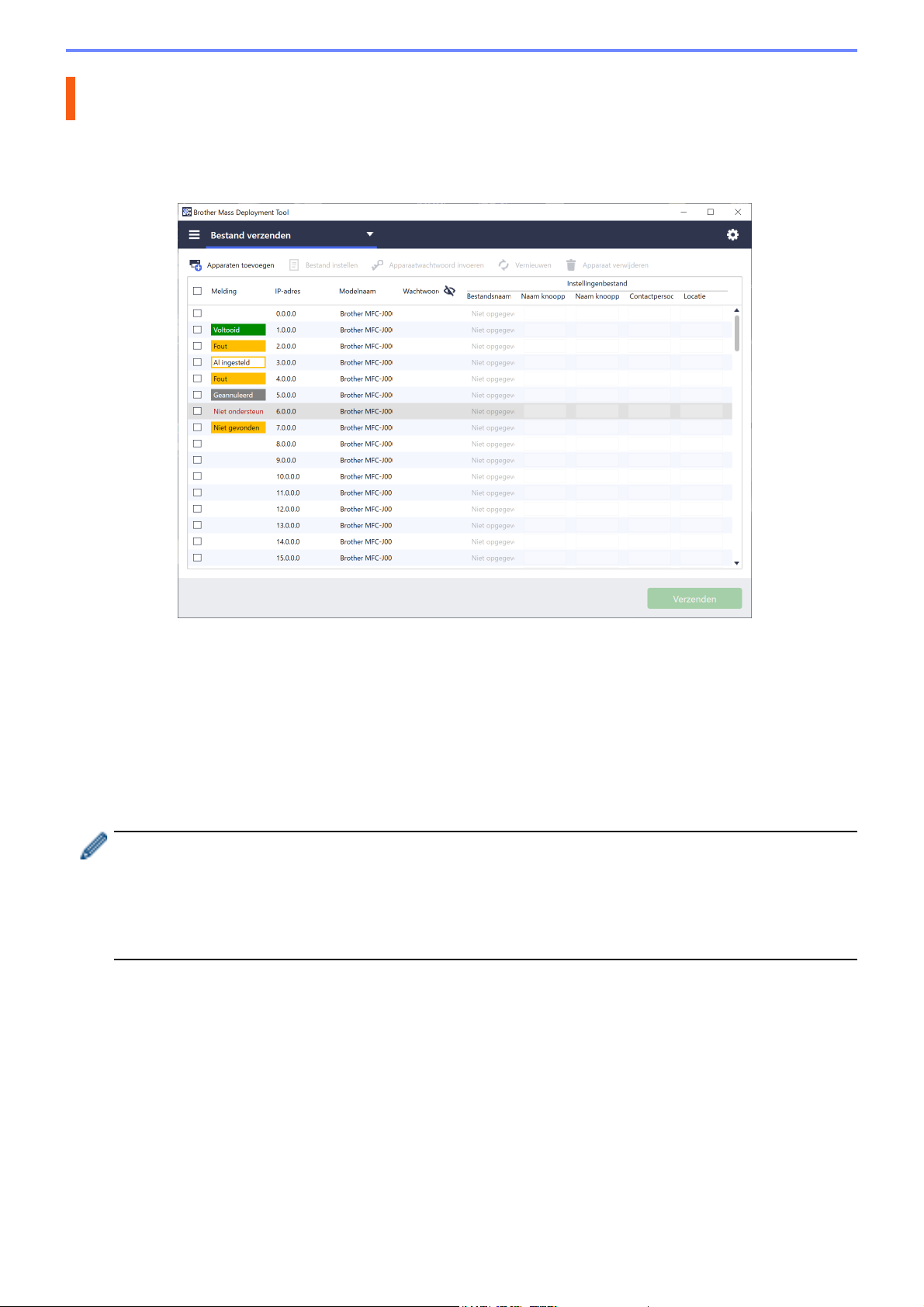
1 Inleiding
1.1 Overzicht
Met de Mass Deployment Tool beschikt u over een configuratie-interface waarmee u meerdere apparaatinstellingen
van Brother kunt beheren. Gebruikers kunnen deze apparaten, die via USB of een netwerk met elkaar zijn
verbonden, installeren en beheren zonder aanvullende software te installeren. De toepassing biedt twee interfaces:
● Een grafische gebruikersinterface (GUI)
● Een opdrachtregelinterface (CLI)
De belangrijkste functies van deze toepassing zijn:
● Het beheren van meerdere apparaten aan de hand van een inzetprofiel met apparaatgegevens of instellingen
● Het implementeren van instellingenbestanden op de doelapparaten
● Instellingen ophalen van doelapparaten
Als u ook BRAdmin Professional 4 gebruikt, kunt u de Mass Deployment Tool koppelen aan BRAdmin
Professional 4 en gebruikmaken van de bestaande apparaatgegevens en toepassingsinstellingen:
- Als u de Mass Deployment Tool voor de eerste keer start.
- Met de optie Toepassingsinstellingen > Werkingsmodus van de Mass Deployment Tool.
Zie 3.1 Toepassingsinstellingen voor meer informatie.
Deze toepassing is bedoeld voor:
● Pre-sales- en post-sales-medewerkers
● Installatiemedewerkers die apparaten in de klantomgeving installeren
● Channel-medewerkers die apparaten van klanten op afstand beheren
● IT-beheerders bij bedrijven (eindgebruikers) met een eigen apparaatbeheersysteem
1
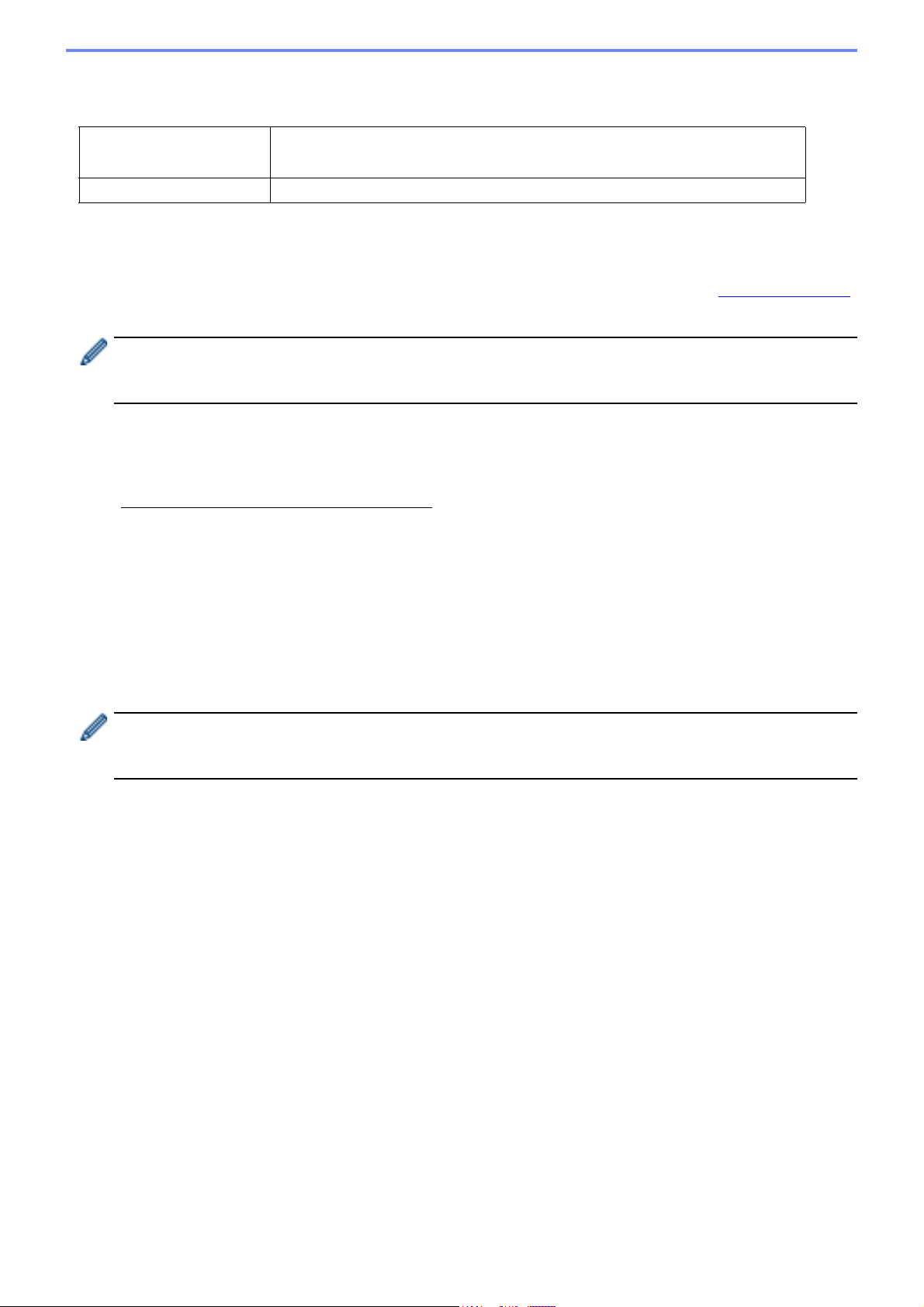
1.2 Systeemvereisten
Besturingssystemen
Aanvullende software .NET Framework 4.5.2 of hoger
Windows 7 SP1 of hoger (32-bits en 64-bits)
Windows Server 2008 SP2 of hoger (32-bits en 64-bits)
1.3 Voorbereiding
1. Download de nieuwste versie van de Mass Deployment Tool via de Brother support website op support.brother.com.
2. Kopieer de inhoud van het archief naar de gewenste map.
Zorg dat u weet welk schemabestand wordt ondersteund door uw apparaat van Brother. Raadpleeg het
bestand README.TXT in de map "schema" voor de lijst met beschikbare schemabestanden en de
bijbehorende modellen. U hebt deze gegevens later nodig.
3. U kunt het programma op een van onderstaande manieren starten:
● Vanuit een grafische gebruikersinterface (GUI)
Dubbelklik op het bestand MassDeploymentTool.exe in de map MassDeploymentTool.
Voor gebruikers van BRAdmin Professional 4
- Als u de Mass Deployment Tool wilt koppelen aan BRAdmin en gebruik wilt maken van de bestaande
gegevens en toepassingsinstellingen, selecteert u Importeer de apparatenlijstdatabase en
toepassingsinstellingen uit BRAdmin Professional 4. in het dialoogvenster dat wordt weergegeven
als u Mass Deployment Tool voor de eerste keer start. Als u deze koppeling op een later moment wilt
maken, gaat u naar Toepassingsinstellingen > Werkingsmodus.
- Als uw BRAdmin-toepassing met een wachtwoord is beveiligd, moet u het wachtwoord invoeren.
● Vanuit een opdrachtregelinterface (CLI)
Gebruik de opdrachtregel van het besturingssysteem om het bestand settingcmd.exe in de map
SettingCommand te openen.
Het verdient aanbeveling het standaard aanmeldwachtwoord te wijzigen om ongeoorloofde toegang tot het
apparaat te voorkomen en de Mass Deployment Tool op een veilige manier te gebruiken.
Zie 2.7 Het wachtwoord instellen voor meer informatie over het wijzigen van het wachtwoord.
2
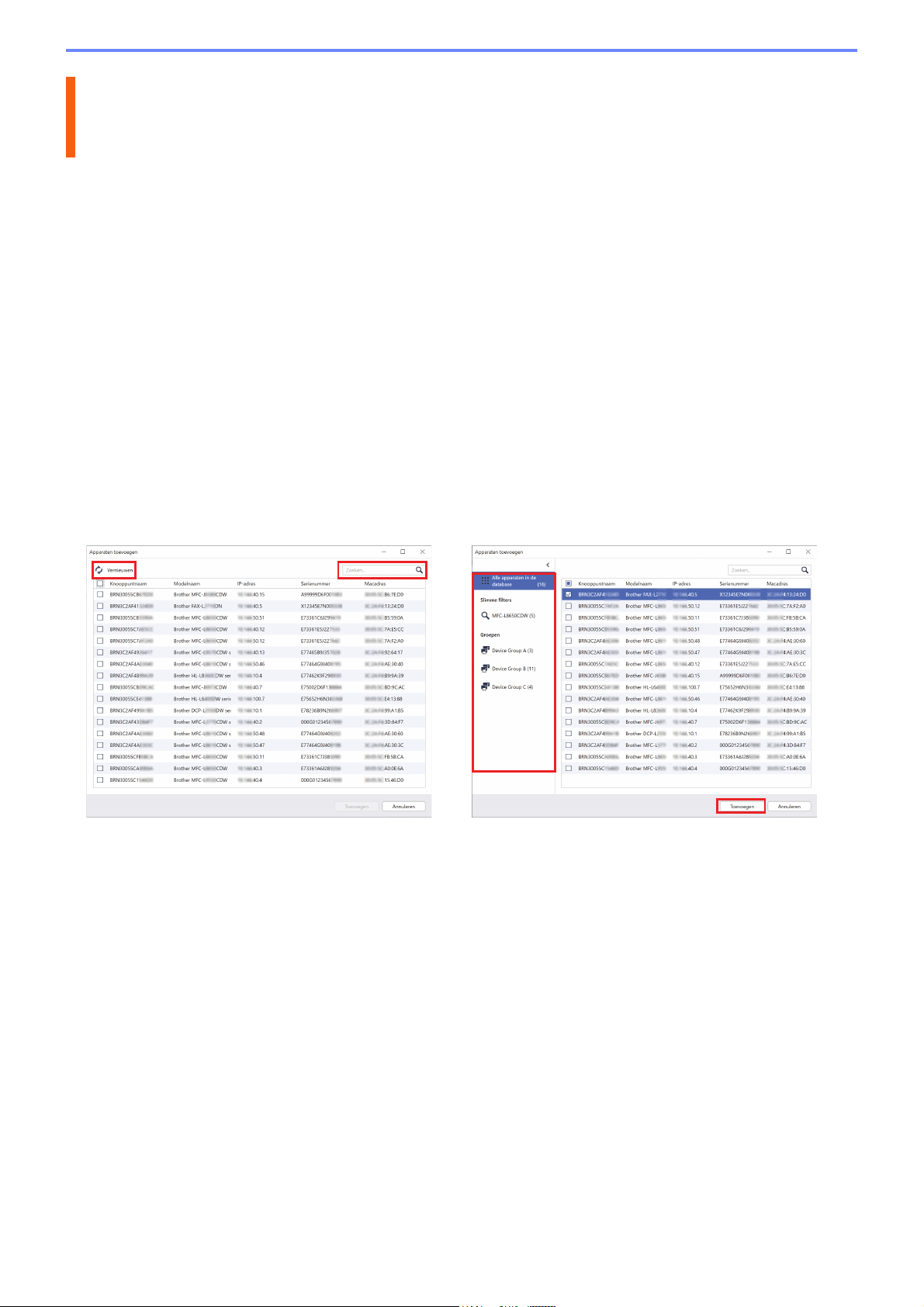
2 De belangrijkste functies van de Mass Deployment
Tool (GUI)
Gebruik de grafische gebruikersinterface (GUI) van Mass Deployment Tool om:
- Inzetprofielen voor meerdere apparaten van Brother voor te bereiden en te beheren.
- Instellingen te implementeren of instructies te verzenden naar meerdere apparaten van Brother aan de hand
van inzetprofielen.
- De instellingen van Mass Deployment Tool te wijzigen.
2.1 De apparatenlijst bijwerken
Bij het opstarten worden geen apparaten weergegeven. Ga om te beginnen op zoek naar de doelapparaten en
voeg ze vervolgens aan de lijst toe.
1. Klik op de knop Apparaten toevoegen om de apparatenlijst weer te geven in het scherm Apparaten toevoegen.
Als u gebruikmaakt van de BRAdmin-database, wordt de bestaande apparatenlijst links in het scherm
weergegeven onder Slimme filters (de apparatenlijst die voldoen aan de filtercriteria) en Groepen (de apparaten
die u hebt opgegeven). Raadpleeg de "BRAdmin Professional 4 User’s Guide" (BRAdmin Professional 4
Gebruikershandleiding) voor meer informatie over Slimme filters.
Zonder de BRAdmin-database Met de BRAdmin-database
2. Typ een trefwoord in het zoekvak en klik, indien nodig, op de knop Vernieuwen.
(De knop Vernieuwen is niet beschikbaar als u gebruikmaakt van de BRAdmin-database.)
3. Schakel de selectievakjes in van de apparaten die u wilt toevoegen. Als u gebruikmaakt van de BRAdmindatabase, kunt u ook de opties onder Slimme filters of Groepen in het linkerdeelvenster selecteren.
4. Klik op de knop Toevoegen. De lijst met geselecteerde apparaten wordt in het hoofdvenster weergegeven.
3
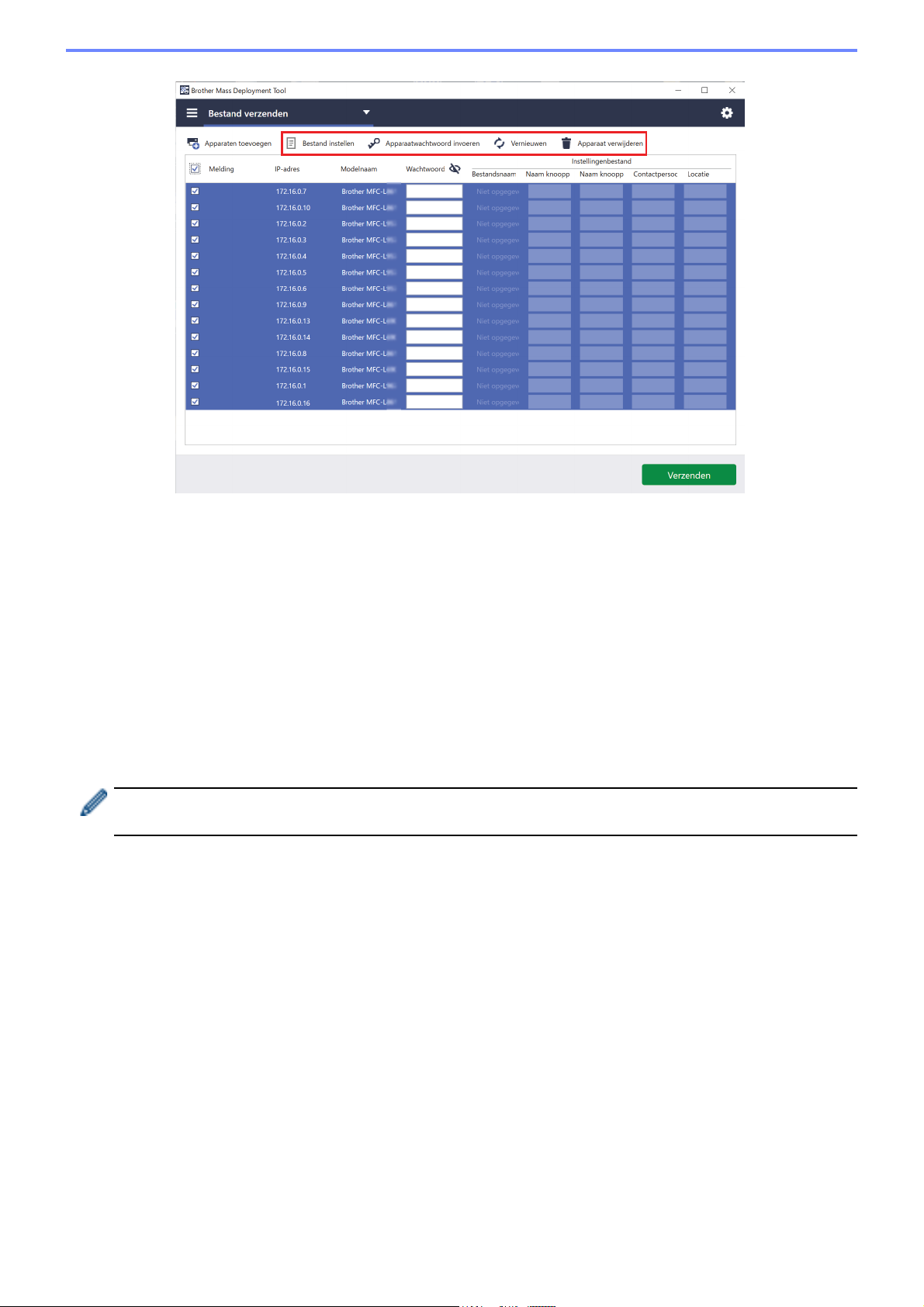
De volgende functies zijn beschikbaar in het hoofdvenster:
- Het instellingenbestand selecteren
Selecteer een of meer apparaten, klik op de knop Bestand instellen en selecteer het gewenste bestand.
- Een wachtwoord opgeven voor een apparaat dat met een wachtwoord is beveiligd
Selecteer een of meer apparaten met hetzelfde wachtwoord, klik op de knop Apparaatwachtwoord invoeren,
voer het wachtwoord in en klik op OK.
- De apparatenlijst vernieuwen
Selecteer een of meer apparaten en klik op de knop Vernieuwe n.
- Apparaten uit de apparatenlijst verwijderen
Selecteer een of meer apparaten en klik op de knop Apparaat verwijderen.
- De apparatenlijst sorteren
Klik op de kolomkop met de gewenste sorteercriteria.
Als u meerdere apparaten tegelijk wilt selecteren, houdt u Shift of Ctrl op het toetsenbord ingedrukt en klikt
u met de linkermuisknop op de gewenste apparaten.
4
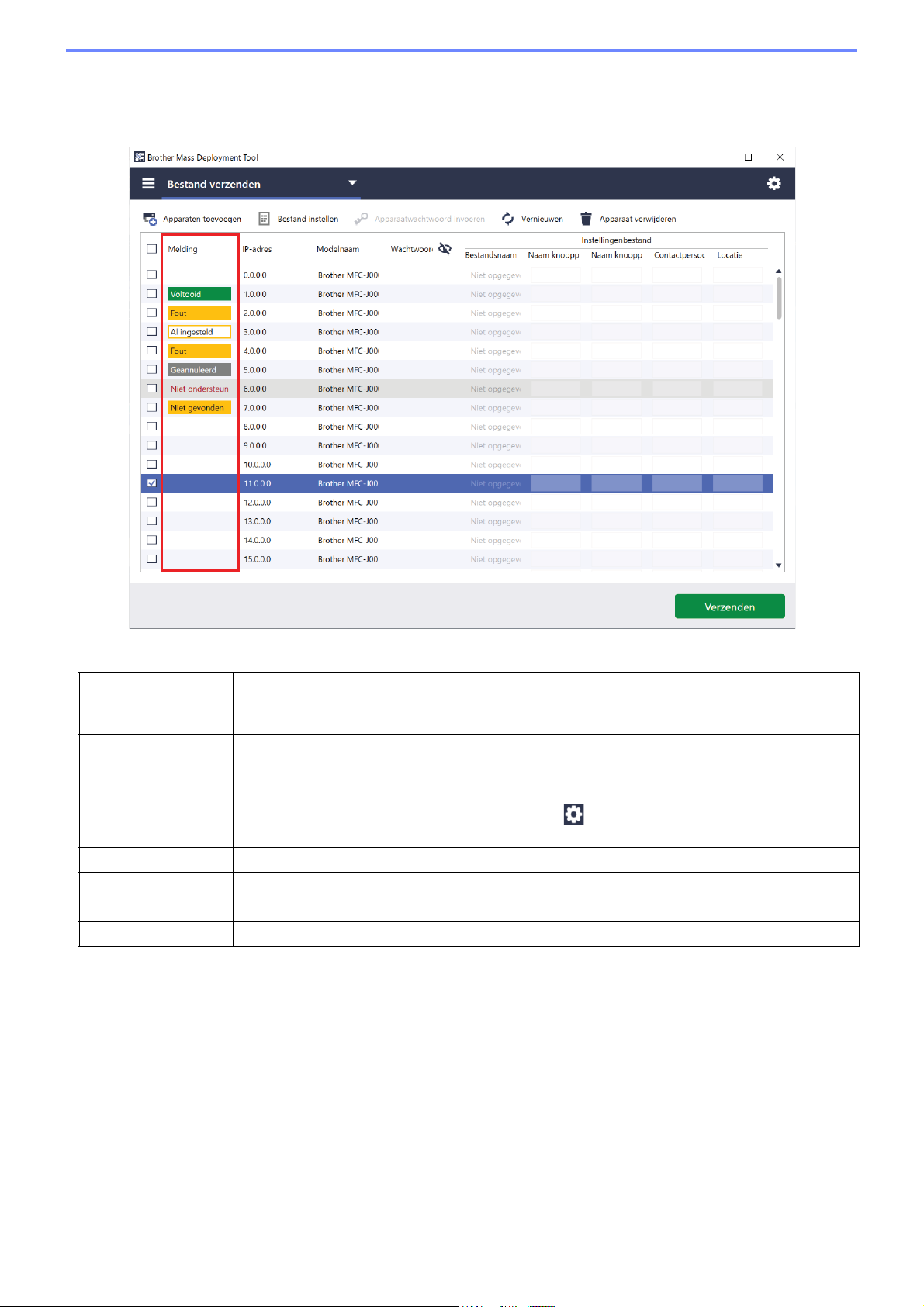
2.2 Apparaatmeldingen bekijken
De kolom Melding van de apparatenlijst bevat informatie over de laatst uitgevoerde taak op de apparaten in de lijst.
De volgende meldingen zijn beschikbaar:
Het apparaat was offline toen het inzetprofiel in het programma werd geïmporteerd.
Niet gevonden
Voltooid De laatst uitgevoerde taak is zonder problemen voltooid.
Fout
Niet ondersteund Het apparaat ondersteunt deze functie niet.
Geannuleerd De laatst uitgevoerde taak is door het apparaat geannuleerd.
Al ingesteld Het standaard aanmeldwachtwoord is al gewijzigd.
(leeg) Er zijn geen meldingen voor dit apparaat.
Controleer de verbindingsstatus van het apparaat.
(Zie 2.3.1 Inzetprofielen importeren. voor meer informatie)
De laatst uitgevoerde taak is niet zonder problemen voltooid. Raadpleeg de
logboekgegevens en voer de functie, indien nodig, opnieuw uit.
Als u het logbestand wilt raadplegen, klikt u op > Informatie > en vervolgens op de
knop Openen onder Toepassingslogboek:.
5
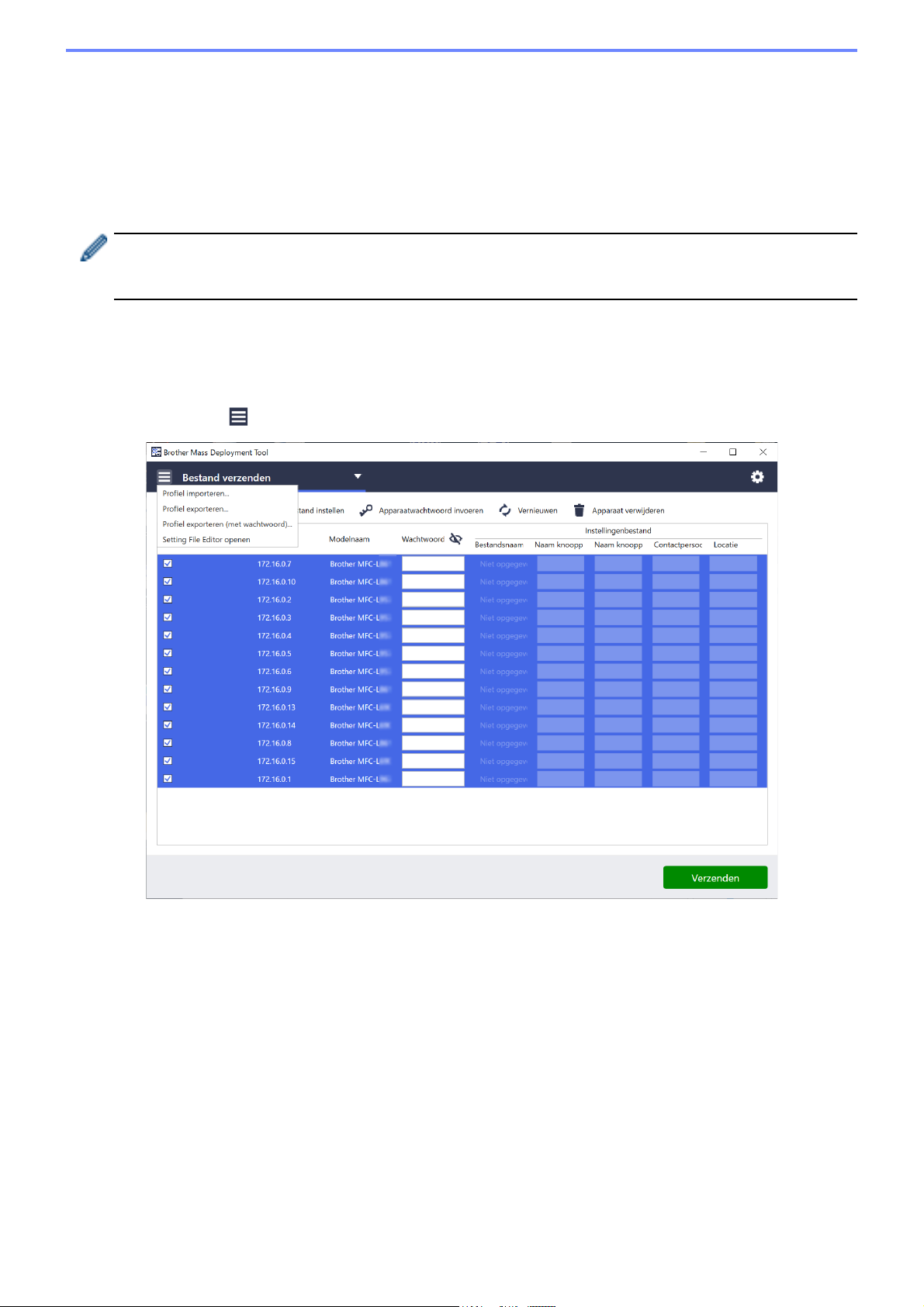
2.3 Inzetprofielen gebruiken
Inzetprofielen bevatten paden naar instellingenbestanden, zoals JSON-bestanden. Tevens kunt u specifieke
instellingenbestanden aan meerdere apparaten van Brother toewijzen. Met deze functie kunt u:
- Inzetprofielen importeren om specifieke instellingenbestanden voor specifieke apparaten te herstellen.
- Inzetprofielen exporteren en opslaan zodat anderen ze kunnen gebruiken om instellingen te importeren van
meerdere apparaten van Brother en deze vervolgens te verzenden naar andere apparaten.
Inzetprofielen bevatten alleen de relatieve paden naar de instellingenbestanden. Als u een set inzetprofielen
en instellingenbestanden doorstuurt naar anderen, moet u zowel het inzetprofiel als de benodigde
instellingenbestanden kopiëren om ervoor te zorgen dat het relatieve pad klopt.
2.3.1 Inzetprofielen importeren
Aangepaste implementaties importeren en deze gebruiken om meerdere apparaten te beheren.
1. Klik linksboven op en selecteer Profiel importeren...
2. Selecteer het gewenste CSV-bestand of versleutelde ZIP-archief.
3. De toepassing importeert het geselecteerde bestand en implementeert de aanwezige profielen.
4. Zorg dat de apparatenlijst alle gewenste apparaten bevat. Voeg, indien nodig, meer apparaten toe.
6
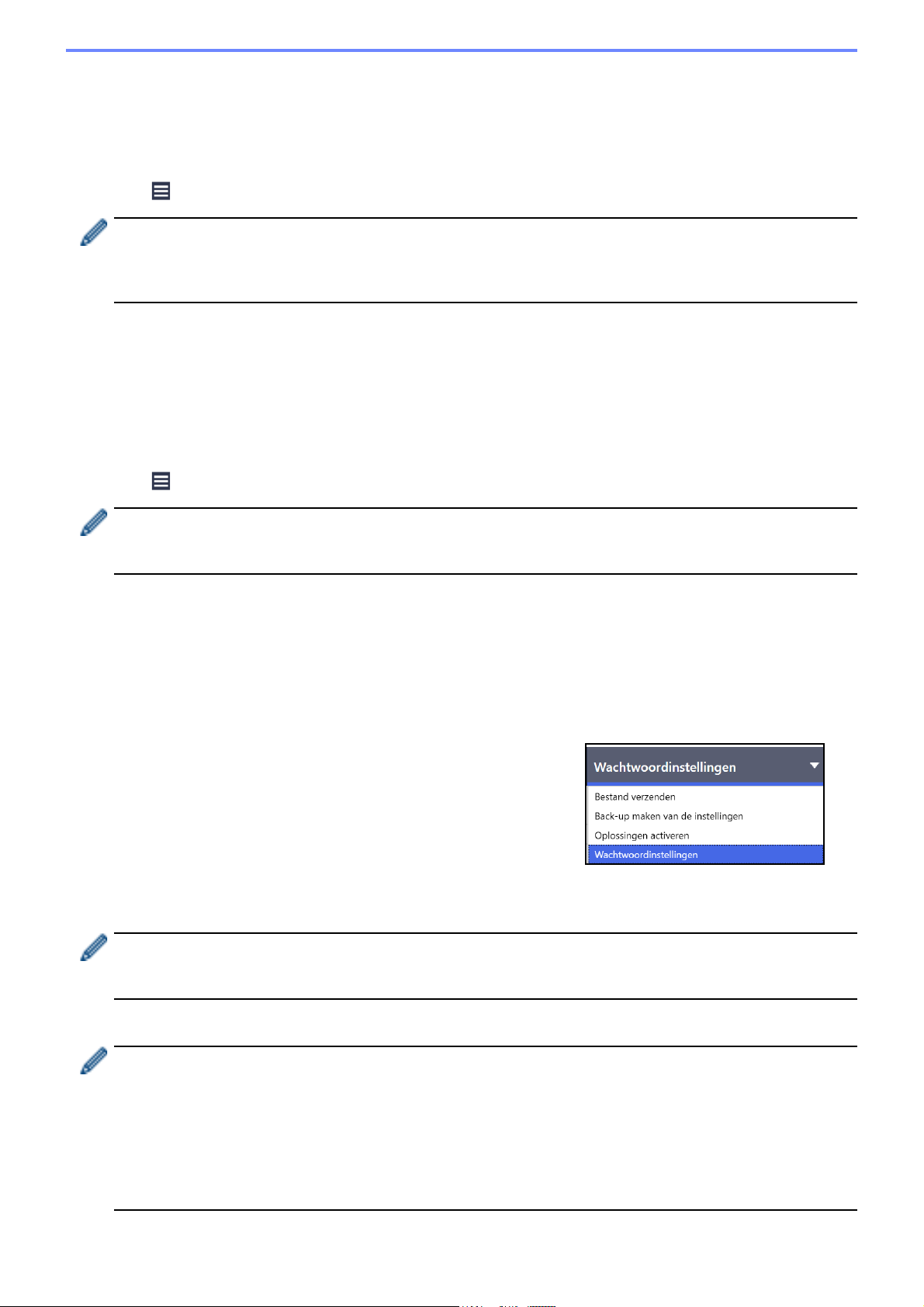
2.3.2 Inzetprofielen exporteren
Aangepaste implementaties maken en exporteren om deze vervolgens te gebruiken om meerdere apparaten te
beheren.
1. Zorg dat de apparatenlijst alle gewenste apparaten bevat. Voeg, indien nodig, meer apparaten toe.
2. Klik op en selecteer Profiel exporteren... of Profiel exporteren (met wachtwoord)...
Als u Profiel exporteren... selecteert terwijl een of meer doelapparaten met een wachtwoord zijn beveiligd,
wordt u medegedeeld dat het profiel wordt opgeslagen zonder versleuteling.
Klik op OK om verder te gaan of klik op Annuleren om terug te keren en selecteer Profiel exporteren
(met wachtwoord)…
3. Selecteer de doelmap, geef de bestandsnaam op en klik vervolgens op de knop Opslaan.
Als daarnaar gevraagd wordt, voert u het wachtwoord in en klikt u op de knop OK.
4. De toepassing exporteert het bestand en slaat het op in de CSV-indeling.
2.4 De Setting File Editor openen
De instellingenbestanden uit de back-up aanpassen.
1. Klik op en selecteer Setting File Editor openen.
Om problemen met het openen van de Setting File Editor te voorkomen mogen de bestanden
MassDeploymentTool.exe en SettingFileEditor.exe niet uit de installatiemap zijn verwijderd.
Zie 6 De Setting File Editor gebruiken voor meer informatie.
2.5 Bestanden verzenden
Als u specifieke bestanden (PJL-, DJF-, PRN-bestanden) wilt verzenden of instellingenbestanden (DPK-, EDPK-,
JSON-bestanden) wilt implementeren voor het beheer van meerdere doelapparaten, gaat u als volgt te werk:
(Zie 5.3 JSON-bestanden maken voor meer informatie over het maken van instellingenbestanden.)
1. Zorg dat de apparatenlijst alle gewenste apparaten bevat.
2. Selecteer Bestand verzenden in de vervolgkeuzelijst.
3. Selecteer het bestand dat u naar de doelapparaten wilt verzenden.
a) Klik op de knop Bestand instellen of klik met de rechtermuisknop
op een van de doelapparaten en selecteer Bestand instellen.
b) Selecteer het gewenste bestand en klik op de knop Openen.
(Als u een bestand op een USB-flashstation selecteert of als u een
EDPK-bestand selecteert, moet u het wachtwoord van het
bestand opgeven.)
De naam van het geselecteerde bestand wordt vervolgens in de kolom Bestandsnaam weergegeven.
Nadat een instellingenbestand (JSON-, DPK- of EDPK-bestand) is ingesteld en de details van het bestand in het
venster Bestand verzenden worden weergegeven, kunt u tekst in de tekstvakken in de kolommen Naam
knooppunt (bedraad), Naam knooppunt (draadloos), Contactpersoon en Locatie toevoegen of aanpassen.
4. Klik rechtsonder op de knop Verzenden.
U kunt ook een USB-flashstation gebruiken om instellingen op een apparaat te implementeren.
1. Geef het bestand een andere naam: "write_xxxx.json", waarbij xxxx de naam is van het oorspronkelijke
bestand.
2. Kopieer het bestand naar een USB-flashstation.
3. Steek het USB-flashstation in de USB-poort van een apparaat van Brother.
4. De door u geselecteerde instellingen worden op het apparaat geïmplementeerd. Het uitvoerlogboekbestand
wordt automatisch gemaakt.
7

5. In het dialoogvenster Bestand verzenden wordt de voortgang van het verzenden weergegeven.
Als u de bewerking wilt stoppen, klikt u op de knop Stoppen.
6. Als de bewerking is voltooid, ziet u een overzicht van de resultaten.
Als de bewerking is mislukt, wordt de foutstatus weergegeven. Klik op de knop Logboekmap openen, bekijk
de logboekdetails en probeer het opnieuw.
8

2.6 Back-up maken van de instellingen
De Brother-apparaatinstellingen kunnen worden opgehaald voor het maken van een back-up. Deze back-up kunt
u gebruiken om de instellingen op een ander apparaat toe te passen.
1. Zorg dat de apparatenlijst alle gewenste apparaten bevat.
2. Selecteer Back-up maken van de instellingen in de vervolgkeuzelijst linksboven.
3. Het venster Back-up maken van de instellingen wordt daarop weergegeven. De apparaten waarvan de
instellingen niet kunnen worden opgehaald, herkent u aan de tekst Niet ondersteund.
4. Voer, indien nodig, in de kolom Wachtwoord apparaat het wachtwoord van het apparaat in.
5. Geef het pad op in het veld Opslaan naar: of klik op de knop Bladeren... en selecteer de doelmap voor het
instellingenbestand waarvan een back-up is gemaakt.
6. In het veld Items van back-up instellingen: selecteert u Alle of, als u zelf wilt aangeven welke items moeten
worden gebruikt, de optie Geselecteerd:.
7. Schakel desgewenst het selectievakje Uitsluiten in als u de apparaatspecifieke instellingen niet in het
backup-bestand wilt opnemen, zoals het IP-adres of de knooppuntnaam.
U kunt ook de Setting File Editor gebruiken om apparaatspecifieke items te verwijderen.
Zie 6 De Setting File Editor gebruiken voor meer informatie.
8. Klik op de knop Back-up maken.
U kunt ook een USB-flashstation gebruiken om instellingen op een apparaat te implementeren.
1. Geef het bestand een andere naam: "read_xxxx.json", waarbij xxxx de naam is van het oorspronkelijke
bestand.
2. Kopieer het bestand naar een USB-flashstation.
3. Steek het USB-flashstation in de USB-poort van een apparaat van Brother.
4. De gewenste instellingen worden uit het apparaat opgehaald en als een nieuw bestand opgeslagen in de
volgende indeling: [naam instellingenbestand]_[modelnaam]_[index].json /.dpk /.edpk
Het uitvoerlogboekbestand wordt automatisch gemaakt.
9

9. In het dialoogvenster Back-up maken van de instellingen wordt de voortgang van het maken van de back-up
weergegeven.
Als u de bewerking wilt stoppen, klikt u op de knop Stoppen.
10. Als de bewerking is voltooid, ziet u een overzicht van de resultaten.
Als u de doelmap van het back-upbestand wilt weergeven, klikt u op de knop Map openen.
Als de bewerking is mislukt, wordt de foutstatus weergegeven. Klik op de knop Logboekmap openen, bekijk
de logboekdetails van de back-up en probeer het opnieuw.
10

2.7 Het wachtwoord instellen
Het standaard aanmeldwachtwoord of huidige wachtwoord wijzigen.
1. Selecteer Wachtwoordinstellingen in de vervolgkeuzelijst linksboven.
2. Voer een van de volgende handelingen uit:
- Het standaard aanmeldwachtwoord wijzigen
a) Selecteer de doelapparaten in de lijst en schakel vervolgens het keuzerondje Stel een wachtwoord in voor
niet-geconfigureerde apparaten in.
b) Voer het gewenste wachtwoord in de velden Nieuw wachtwoord: en Bevestig het nieuwe wachtwoord: in.
c) Klik op Toepassen.
- Het huidige wachtwoord wijzigen
a) Selecteer de doelapparaten in de lijst en schakel vervolgens het keuzerondje Wijzig het wachtwoord van
het apparaat in.
b) Klik op Apparaatwachtwoord invoeren en voer het huidige wachtwoord in het veld Wachtwoord: in.
OF
Voer het huidige wachtwoord rechtstreeks in het veld Wachtwoord apparaat in.
c) Voer het nieuwe wachtwoord in de velden Nieuw wachtwoord: en Bevestig het nieuwe wachtwoord: in.
d) Klik op Toepassen.
- Als u het menu Stel een wachtwoord in voor niet-geconfigureerde apparaten selecteert, zijn de knop
Apparaatwachtwoord invoeren en het veld Wachtwoord apparaat niet beschikbaar.
- Vermijd het gebruik van de volgende wachtwoorden als uw beheerderswachtwoord:
• access
•initpass
•Het "Pwd" (wachtwoord) dat achterop het apparaat staat
11

3. In het dialoogvenster Wachtwoordinstellingen wordt de voortgang van het maken van het wachtwoord
weergegeven.
Als u de bewerking wilt stoppen, klikt u op de knop Stoppen.
4. Als de bewerking is voltooid, ziet u een overzicht van de resultaten.
Als de bewerking is mislukt, wordt de foutstatus weergegeven. Klik op de knop Logboekmap openen,
bekijk de logboekdetails voor het instellen van het wachtwoord en probeer het opnieuw.
12
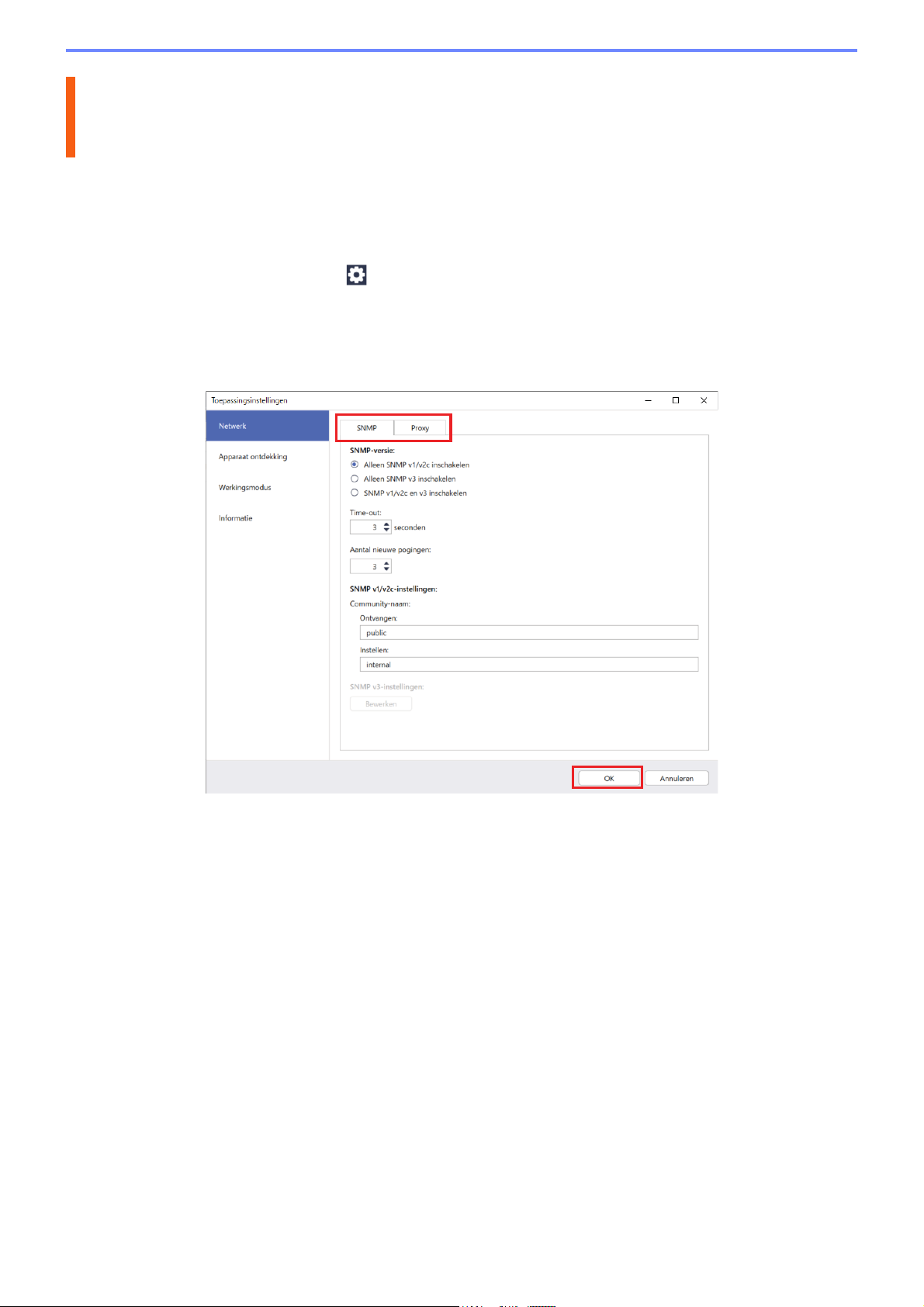
3 De overige functies van de Mass Deployment Tool
(GUI)
De toepassing is voorzien van meerdere geavanceerde functies voor het beheer van uw apparaten.
3.1 Toepassingsinstellingen
Klik in de balk boven in het venster op om de instellingen van de toepassing te configureren.
3.1.1 De netwerkinstellingen configureren
Als u de Netwerk-instellingen van het apparaat wilt configureren, gaat u als volgt te werk:
1. Klik op Netwerk.
2. Klik op het tabblad SNMP.
3. Selecteer de gewenste instellingen.
4. (Optioneel) Klik op het tabblad Proxy om de proxy-instellingen te configureren.
- De standaardinstelling is Auto.
-Als u Handmatig: selecteert, geef dan de gewenste items op in de velden Servernaam:, Poort:,
Gebruikersnaam: en Wachtwoord:.
5. Klik ten slotte op de knop OK.
13

3.1.2 De instellingen voor apparaatdetectie configureren
Om de gewenste doelapparaten te detecteren, configureert u onderstaande instellingen voor Apparaatdetectie:
- Apparaten op uw eigen netwerk zoeken
1. Selecteer Apparaatdetectie.
2. Schakel het selectievakje IP-broadcast: of IP-unicast: in op het tabblad Netwerk:.
3. Klik op om een nieuw adres toe te voegen.
4. Klik ten slotte op de knop OK.
- Apparaten op een ander lokaal netwerk zoeken
1. Selecteer Apparaatdetectie.
2. Schakel het bij Agent-broadcast: horende selectievakje in.
De functie Agent-broadcast maakt gebruik van de software BRAgent. BRAgent draait op een computer die op
een ander LAN is aangesloten dan uw computer. Het programma detecteert apparaten en geeft de
detectieresultaten door aan de Mass Deployment Tool.
3. Klik op en vul het veld IP-adres van agent: of Knoopnaam van agent: in en klik vervolgens op de knop OK.
4. Geef de serverpoort van de agent op.
5. Klik ten slotte op de knop OK.
- Zoeken naar apparaten die via USB zijn verbonden
1. Schakel het selectievakje USB: in.
2. Klik op de knop OK.
- Als u de gespecificeerde instellingsitems wilt bewerken, selecteert u die en klikt u op .
- Als u de gespecificeerde instellingsitems wilt verwijderen, selecteert u die en klikt u op .
3.1.3 De Mass Deployment Tool koppelen aan BRAdmin
Klik op Werkingsmodus, selecteer Importeer de apparatenlijstdatabase en toepassingsinstellingen uit
BRAdmin Professional 4. om de Mass Deployment Tool te koppelen aan BRAdmin en de beschikbare
apparaatgegevens en toepassingsinstellingen te kunnen gebruiken. Als deze instelling is geactiveerd, kunt u de
instellingen Netwerk en Apparaat ontdekking van de Mass Deployment Tool niet wijzigen.
3.1.4 Toepassingsgegevens
De volgende gegevens van Mass Deployment Tool zijn beschikbaar.
- Als u in geval van fouten het toepassingslogboek wilt raadplegen, klikt u op de knop Openen in het menu
Toepassingslogboek:.
- Als u de versie-informatie wilt weergeven, klikt u op de knop Versie in het menu Over deze toepassing:.
- Als u wilt weten welke versie van de toepassing u gebruikt, klikt u op de knop Controleren op software-
updates. U kunt de software bijwerken als er een nieuwere versie beschikbaar is.
- Klik op de knop Licentie om de licentiegegevens weer te geven.
14

3.2 Oplossingen activeren
Licentiebestanden kunnen worden verzonden om aangepaste softwareoplossingen op doelapparaten te activeren.
Voor deze taak hebt u een geldig licentiebestand nodig. Een licentiebestand kan meerdere activeringscodes
bevatten, zodat u softwareoplossingen op een groot aantal apparaten tegelijkertijd kunt activeren. Als u geen
geldig licentiebestand hebt, neem dan contact op met een Brother-kantoor bij u in de buurt.
1. Zorg dat de apparatenlijst alle gewenste apparaten bevat.
2. Selecteer Oplossingen activeren in de vervolgkeuzelijst linksboven.
3. Daarop wordt het scherm Oplossingen activeren weergegeven. De apparaten waar u de licentie niet naar
kunt verzenden, herkent u aan de tekst "Niet ondersteund".
4. Voer, indien nodig, in de kolom Wachtwoord apparaat het wachtwoord van het apparaat in.
5. Voer een van de volgende handelingen uit:
Als u beschikt over een licentiebestand:
bestandsnaam in het veld daaronder in, of klik op de knop Bladeren… en selecteer het gewenste
licentiebestand.
Als u beschikt over licentiecodes:
licentiecodes in het veld daaronder in.
U kunt meerdere licentiecodes invoeren, één per regel.
6. Klik op de knop Bladeren… naast het veld Resultaatbestand opslaan naar: en geef aan waar het
resultaatbestand moet worden opgeslagen. U kunt de paden van de mappen ook met kopiëren/plakken in dit
veld invoegen.
7. Klik op de knop Activeren.
8. In het dialoogvenster Oplossingen activeren wordt de voortgang van het activeringsproces weergegeven.
U kunt de bewerking stoppen met de knop Stoppen.
9. Als de bewerking is voltooid, ziet u een overzicht van de resultaten.
Als de bewerking is mislukt, wordt de foutstatus weergegeven. Klik op de knop Logboekmap openen, bekijk
de logboekdetails en probeer het opnieuw.
Schakel het selectievakje Licentiebestand: in en voer de
Schakel het selectievakje Licentiecode (20 cijfers): in en voer de
15

4 Gebruik van de Mass Deployment Tool (CLI)
Met de opdrachtregelinterface (CLI) kunt u met behulp van de opdrachtregel apparaten op afstand configureren.
De opdrachtregelinterface zet de instellingenbestanden automatisch om naar een geschikte indeling en stuurt de
bestanden naar het gewenste apparaat. Vervolgens worden de instellingsgegevens opgehaald en wordt
gecontroleerd of de instellingen correct zijn geïmplementeerd.
4.1 De opdrachtregelinterface (CLI) gebruiken
De opdrachtregelinterface moet worden uitgevoerd vanaf de opdrachtregel in Windows. U geeft de juiste
opdrachten en opties op en het programma voert de bijbehorende instructies uit. De opdrachtregelinterface maakt
gebruik van de volgende syntaxis:
settingcmd.exe opdracht optie optie
Waarbij:
Opdracht: de specifieke taak uitvoert en de resultaten weergeeft
Optie: de uitvoering van een opdracht aanpast
Voorbeelden
Instellingenbestanden toepassen:
settingcmd.exe apply --ip IP_address --file your_file_name.json
--password your_password
Instellingenbestanden ophalen:
settingcmd.exe retrieve --ip IP_address --file your_file_name.json
--output your_file_name.edpk --password your_password
De opdrachten in de opdrachtregelinterface zijn altijd in het Engels.
Het bestand Settingcmd.exe is opgeslagen in de map SettingCommand.
4.2 Opdrachten en opties
4.2.1 Opdrachten
Alle onderstaande opdrachten kunnen in combinatie met een of meer opties worden gebruikt voor het uitvoeren
van specifieke apparaatconfiguratietaken.
Opdracht Optie Beschrijving
send Vereist:
● Device identifier
● file
Optioneel:
● password
● networksettingpath
● log
● communitynameset
● communitynameget
read Vereist:
● Device identifier
● file
Optioneel:
● output
● password
● networksettingpath
● log
● communitynameset
● communitynameget
Het opgegeven bestand naar de printerpoort van een
apparaat verzenden. PRN-, PJL- en DJF-bestanden worden
ondersteund.
Voorbeeld:
settingcmd.exe send --ip IP_address
--file your_file_name.prn
Het opgegeven bestand naar de printerpoort van een
apparaat verzenden en de respons weergeven. Alleen
PJL-bestanden worden ondersteund.
Voorbeeld:
settingcmd.exe read --ip IP_address
--file your_file_name.pjl
--output our_file_name.txt
16

Opdracht Optie Beschrijving
apply Vereist:
● Device identifier
● file
Optioneel:
● password
● schema
● pjltable
● enumtable
● forcepjl
● forcenative
● ignorepjlerror
● skipvalidate
● skipverify
● networksettingpath
● log
● communitynameset
● communitynameget
● forcehttps
mapply
(alleen bij een
netwerkverbinding)
Vereist:
● profile
● result
Optioneel:
● schema
● pjltable
● enumtable
● forcepjl
● forcenative
● ignorepjlerror
● skipverify
● networksettingpath
● log
● communitynameset
● communitynameget
● forcehttps
● csvdelim
● createfileonly (*)
● outputdir
*Als u "--createfileonly"
gebruikt, moet u ook
"--outputdir" gebruiken.
Het opgegeven instellingenbestand verzenden en
toepassen, en het resultaat bevestigen. JSON-, DPK- en
EDPK-bestanden worden ondersteund.
Als het instellingenbestand met een wachtwoord is beveiligd,
genereert de toepassing een versleuteld pakketbestand en
stuurt dat naar het opgegeven doelapparaat.
Voorbeeld:
settingcmd.exe apply --ip IP_address
--file your_file_name.json
Het opgegeven instellingenbestand verzenden naar en
implementeren op verschillende apparaten met slechts één
opdracht aan de hand van een inzetprofiel. Tevens kunt u
unieke instellingen naar elk afzonderlijk apparaat verzenden.
JSON-, DPK- en EDPK-bestanden worden ondersteund.
Als u de opdracht "mapply" gebruikt in combinatie met de
optie "--outputdir", verzendt de toepassing de
tussenbestanden van elk apparaat naar de opgegeven map.
Als u de opdracht "mapply" gebruikt in combinatie met de
opties "--createfileonly" en "--outputdir", verzendt de
toepassing de tussenbestanden van elk apparaat naar de
opgegeven map en worden de bestanden niet uitgevoerd.
Voorbeeld:
settingcmd.exe mapply --profile
your_profile_name.csv --result
your_filename.csv --csvdelim semicolon
of
settingcmd.exe mapply --profile
your_profile_name.csv --result
your_filename.csv --csvdelim semicolon
--createfileonly --outputdir your_path
Het resultaat voor elk apparaat kunt u bekijken in het
resultaatbestand (CSV-indeling). Het resultaatbestand bevat
alle items uit het inzetprofiel plus de volgende items:
- Resultaat
- Details
- Starttijd
- Eindtijd
- (Optioneel) Uitvoer: Als u de opdracht "mapply" gebruikt in
combinatie met de optie "--outputdir", wordt het pad voor
het opslaan van het tussenbestand hier weergegeven.
17

Opdracht Optie Beschrijving
retrieve Vereist:
● Device identifier
● output
Optioneel:
● file
● password
● networksettingpath
● log
● communitynameset
● communitynameget
● forcehttps
activate Vereist:
● Device identifier
● networksettingpath
● licensecode
● activateresult
Optioneel:
● password
● log
● communitynameset
● communitynameget
setpassword
(alleen bij een
netwerkverbinding)
msetpassword
(alleen bij een
netwerkverbinding)
pack Vereist:
Vereist:
● Device identifier
● newpassword
Optioneel:
● networksettingpath
● log
● communitynameset
● communitynameget
Vereist:
● profile
● result
Optioneel:
● networksettingpath
● log
● communitynameset
● communitynameget
● csvdelim
● output
● packfiles
Optioneel:
● password
● log
De opgegeven instellingsgegevens ophalen uit het
opgegeven apparaat.
De toepassing verzendt een verzoek naar het opgegeven
doelapparaat en slaat de opgehaalde instellingsgegevens
op. Deze gegevens bevatten alle instellingen in het JSONschema op basis van het opgegeven bestandspad.
Voor het downloaden van specifieke instellingen, gebruikt u
de optie "--file" en geeft u het instellingenbestand op dat de
gewenste items bevat.
Voorbeeld:
settingcmd.exe retrieve --ip IP_address
--file your_file_name.json
--output your_file_name.edpk
--password your_password
Een aangepaste softwareoplossing activeren voor het
opgegeven doelapparaat.
Voorbeeld:
settingcmd.exe activate --ip IP_address
--networksettingpath (setting file name)
--licensecode your_license_code
--activateresult your_result_path
Het standaard beheerderswachtwoord voor aanmelding
wijzigen.
Voorbeeld:
settingcmd.exe setpassword --ip IP_address
--newpassword your_new_password
Het standaard beheerderswachtwoord voor aanmelding voor
meerdere apparaten in één keer wijzigen met het standaard
login-wachtwoord van elk apparaat, aan de hand van
inzetprofielen.
Voorbeeld:
settingcmd.exe msetpassword --profile
your_filename.csv --result result.csv
Een pakketbestand met instellingen maken aan de hand van
JSON-bestanden en de bijbehorende bronbestanden. Als de
bestanden met een wachtwoord zijn beveiligd, wordt het
pakketbestand versleuteld.
Voorbeeld:
settingcmd.exe pack --packfiles
your_file_name.json
your_file_name.xml
your_file_name_2.xml
--output your_file_name.edpk
--password your_password
18

Opdracht Optie Beschrijving
unpack Vereist:
● file
● unpackdir
Optioneel:
● password
● log
convertsetting Vereist:
● source
● destination
Optioneel:
● password
● version
license De licentiegegevens van de open-source-software
Het opgegeven pakketbestand met instellingen van het
apparaat uitpakken. Als het bestand met een wachtwoord is
beveiligd, wordt het pakketbestand gedecodeerd en worden
de bestanden uitgepakt.
Voorbeeld:
settingcmd.exe unpack --file
your_file_name.edpk
--unpackdir your_output_folder
--password your_password
Schemabestanden die met een eerdere versie zijn gemaakt
converteren naar een indeling die compatibel is met de
opgegeven versie.
Als u geen versie opgeeft, gebruikt de toepassing de
nieuwste versie.
Voorbeeld:
settingcmd.exe convertsetting --source
your_file_name --destination your_file_name
--version schema_revision_version_number
weergeven.
Voorbeeld:
settingcmd.exe license
version De versie-informatie van de toepassing weergeven.
Voorbeeld:
settingcmd.exe version
eula Optioneel:
● agree
De resultaten van de opdrachten worden als volgt weergegeven:
- Geslaagd: "Result: Success"
- Mislukt: De fout en details over de fout
Voordat u deze toepassing kunt gebruiken, moet u akkoord
gaan met de EULA (gebruiksrechtovereenkomst). Als u de
toepassing voor de eerste keer uitvoert, wordt u gevraagd
akkoord te gaan met de EULA.
Met de opdracht "eula" geeft de toepassing het EULAbevestigingsbericht weer. Als u naast "eula" ook andere
opdrachten gebruikt, geeft de toepassing aan dat u eerst de
opdracht "eula" moet uitvoeren.
Als u de opdracht "eula" gebruikt in combinatie met de optie
"--agree", accepteert de toepassing de EULA automatisch en
wordt er geen bericht weergegeven. (Deze optie wordt op de
achtergrond uitgevoerd.)
Voorbeeld:
settingcmd.exe eula --agree
19

4.2.2 Apparaatidentificatie
Apparaatidentificatie wordt gebruikt om het apparaat op te geven waar u de opdrachten naar wilt verzenden.
Apparaatidentificatie Beschrijving
--ip address Het IP-adres van het doelapparaat (alleen voor apparaten die via een netwerk zijn
verbonden).
--mac address Het MAC-adres van het doelapparaat (alleen voor apparaten die via een netwerk zijn
verbonden).
--node name De knooppuntnaam van het doelapparaat (alleen voor apparaten die via een netwerk
zijn verbonden).
--usb Een apparaat dat via USB is verbonden (meerdere via USB verbonden apparaten
worden niet ondersteund).
--model name Het modelnaam van het doelapparaat (alleen voor apparaten die via USB zijn verbonden).
--serial number Het serienummer van het doelapparaat (alleen voor apparaten die via een netwerk zijn
verbonden).
4.2.3 Opties
De opties worden in combinatie met de opdrachten gebruikt om de resultaten te beïnvloeden. In de sectie
4.2.1 Opdrachten worden alle opdrachten beschreven, inclusief de opties die voor de verschillende opdrachten
beschikbaar zijn.
Optie Beschrijving
--file filename Het bestand opgeven dat u wilt gebruiken.
--output filename Het pad opgeven waar het opgehaalde instellingenbestand moet worden
opgeslagen.
--password password Het beheerderswachtwoord voor het doelapparaat opgeven.
--newpassword password Een nieuw beheerderswachtwoord voor het doelapparaat opgeven.
--schema filename Een extern JSON-schemabestand opgeven.
--pjltable filename Een externe PJL-conversietabel opgeven.
--enumtable filename Een externe Enum-conversietabel opgeven.
--forcepjl Een op PJL gebaseerde configuratie afdwingen.
--forcenative Een op JSON gebaseerde configuratie afdwingen.
--ignorepjlerror PJL-conversiewaarschuwingen overslaan, ook als er geen conversiedefinitie
in de PJL-conversietabel is opgenomen.
--skipvalidate Het verifiëren van de geldigheid van de instellingen overslaan aan de hand
van het schemabestand, voordat het instellingenbestand wordt verzonden.
--skipverify Het verifiëren overslaan als de instellingen correct op de printer zijn toegepast.
--packfiles filename filename
filename
--unpackdir destination Het pad opgeven waarnaar de inhoud van het pakket moet worden uitgepakt.
--log filename Het pad opgeven voor het logboekuitvoerbestand.
--communitynameget community
name
--communitynameset community
name
--agree De acceptatie van de EULA (gebruiksrechtovereenkomst) specificeren.
--networksettingpath
networksettingpath
--source filename Het bestand vóór de conversie opgeven met de opdracht "convertsetting".
De bestanden opgeven die u wilt inpakken (gescheiden door spaties of
komma’s).
Community-naam ingesteld in "GET" in SNMP-communicatie.
Community-naam ingesteld in "SET" in SNMP-communicatie.
Afdwingen dat wordt verwezen naar het extern bestand met de
netwerkcommunicatie-instellingen (SNMP v3, proxy).
20

Optie Beschrijving
--destination filename De bestemming opgeven voor het opslaan van het bestand na de conversie
met de opdracht "convertsetting".
--version De versie na de conversie opgeven met de opdracht "convertsetting".
--licensecode license code Een licentiecode van twintig cijfers opgeven om een aangepaste
softwareoplossing te activeren.
--activateresult activate result
folder path
--forcehttps Https-communicatie afdwingen.
--profile Het bestandspad van het inzetprofiel opgeven.
--csvdelim Geef een van onderstaande opties als CSV-scheidingsteken:
--createfileonly Alleen het tussenbestand maken en dat niet toepassen op het doelapparaat
--result Het pad opgeven voor het opslaan van de resultaten van de opdracht.
--outputdir Het uitvoerpad opgeven voor de bestanden die zijn gemaakt terwijl de
De bestemming opgeven voor het opslaan van de resultaten van de
activering met de opdracht "activate".
Het relatieve pad naar settingcmd.exe wordt ook ondersteund.
- colon
- comma
- equal
- semicolon
- space
- tab
Als u geen scheidingsteken opgeeft, wordt dat gebaseerd op uw regio of locatie.
als de opdracht "mapply" wordt gebruikt.
Als u deze optie gebruikt, moet u ook de optie "--outputdir" gebruiken.
opdracht werd uitgevoerd.
4.2.4 Inzetprofiel
Een inzetprofiel bevat gegevens over het apparaat, instellingsbestanden en, indien nodig, de unieke
instellingswaarde voor elk afzonderlijk apparaat.
De eerste regel van een inzetprofielbestand (CSV) moet de volgende items bevatten (in willekeurige volgorde):
Door
gebruiker
gedefinieerde
waarde
△
–
Item
mapply
msetpassword
IP
Address
Node
Name
Serial
Number
File Path Password
○* ○* △ ○○△
○* ○* △
–––
Package
Password
New
Password
–
○
○ Vereist item △ Optioneel item – Niet-ondersteund item
Vereiste items: (Als deze niet worden opgegeven, kan er een fout optreden)
- IP Address/Node Name
Het IP-adres of de knooppuntnaam van het apparaat maakt het detecteren van het doelapparaat eenvoudiger.
*U moet u het IP-adres of de knooppuntnaam van het apparaat opgeven om het doelapparaat te kunnen
detecteren.
Als u beide opgeeft, krijgt de knooppuntnaam prioriteit boven het IP-adres.
- File Path
Het pad van het instellingenbestand (relatief of absoluut).
- Password
Het beheerderswachtwoord van het apparaat.
-New Password
Het nieuwe beheerderswachtwoord van het apparaat.
21

Optionele items:
- Serial Number
Het serienummer van het apparaat.
Als dit niet overeenkomt met het serienummer dat is vastgesteld aan de hand van het IP-adres of de
knooppuntnaam, wordt de fout "Serial number mismatch error" (Serienummer komt niet overeen) weergegeven.
- Package Password
Het vereiste wachtwoord om EDPK-bestanden uit te pakken.
- Door gebruiker gedefinieerde waarde
U kunt zelf een unieke waarde voor een apparaat opgeven in de indeling "#XXXXXXX#". Alle tekens met
uitzondering van "#" kunnen worden gebruikt in XXXXXXX.
Als er een tussenbestand wordt gemaakt, vervangt de toepassing de items in het instellingenbestand aan de
hand van de waarde die u voor elk apparaat hebt opgegeven.
Alle items die niet vereist of optioneel zijn, worden genegeerd en resulteren niet in een fout.
Voorbeelden van bestanden die zijn gemaakt met de opdracht mapply:
- Inzetprofiel
Een CSV-bestand met de volgende informatie:
IP Address,Serial Number,Password,File Path,Package Password,#CONTACT#,#LOCATION#,#AUTO_POWER_OFF#
10.1.2.146,E75868F7F173334,initpass,C:\tmp\brother.edpk,package1,Brother A,5F,hour8
10.1.4.146,A99999A7H000511,initpass,C:\tmp\brother.edpk,package1,Brother B,4F,hour4
10.1.7.179,C25312A1G553212,initpass,C:\tmp\brother.edpk,package1,Brother C,3F,off
Het scheidingsteken (",") in bovenstaand voorbeeld kan worden opgegeven met de optie "--csvdelim".
- Instellingenbestand
Een JSON-bestand opgeslagen in C:\tmp\brother.edpk:
22

- Tussenbestand
Het bestand 00001_10.1.2.146.json voor apparaat 10.1.2.146, waarbij 00001 het regelnummer is in het
CSV-bestand en het doelapparaat als regelnummer deze waarde minus 1 krijgt (vijf cijfers, nullen als opvulling):
23

5 Instellingenbestanden maken
Raadpleeg deze sectie als u instellingenbestanden maakt die door deze toepassing worden gebruikt.
5.1 Instellingenbestanden
De instellingenbestanden zijn onafhankelijk van de modellen. Als een klant een bestaand apparaat vervangt,
kunnen de instellingenbestanden opnieuw worden gebruikt als deze compatibel zijn met het nieuwe apparaat.
De toepassing gebruikt de volgende bestandstypen en -extensies om de apparaatinstellingen op te slaan:
● JSON-bestanden
Met JSON-bestanden (JavaScript Object Notation) kunt u de apparaatinstellingen configureren zonder dat u PCL- of
PJL-opdrachten hoeft te begrijpen. Zie 5.2 JSON-bestanden en 5.3 JSON-bestanden maken voor meer informatie.
● Pakketbestanden
Pakketbestanden kunnen een op JSON gebaseerd instellingenbestand bevatten, inclusief alle vereiste externe
bronnen.
Type pakketbestand Versleuteling
DPK Nee
EDPK Ja
● Instellingenbestanden
Instellingenbestanden bevatten een of meer op JSON gebaseerde instellingen.
5.2 JSON-bestanden
JSON-bestanden (JavaScript Object Notation) worden gebruikt om de apparaatinstellingen te configureren.
JSON is een open standaard. Met een JSON-editor kunt u uw eigen instellingen opgeven, zonder dat u PCL- of
PJL-opdrachten hoeft te begrijpen.
- Kijk voor meer informatie over JSON op http://www.json.org/
- Kijk voor meer informatie over de structuur van JSON-schemabestanden en de beschikbare instellingen op
http://json-schema.org/
.
.
24

De structuur van JSON-instellingenbestanden en de locatie van de afzonderlijke instellingen worden
beschreven in JSON-schemabestanden. De instelling "sleep_time" bijvoorbeeld moet worden opgegeven
bij $.settings.general.sleep_mode.sleep_time en kan alleen numerieke waarden bevatten.
JSON-instellingenbestanden kunnen op drie manieren worden gemaakt en bewerkt:
Methode Beschrijving
De instellingenbestanden bewerken met een tekstverwerker. Wij raden het gebruik
Met een tekstverwerker
Met JSON-editors die
JSON-schema’s
ondersteunen
Met scripts/
toepassingen
van tekstverwerkers aan die JSON ondersteunen, zoals Notepad++, omdat deze het
bekijken, bewerken en samenstellen van JSON-bestanden vergemakkelijken.
De instellingenbestanden bewerken met een editor van derden met ondersteuning
voor JSON-schema’s. Via de interface van dergelijke editors kunt u de waarden
wijzigen op basis van een op schema’s gebaseerde structuur.
Instellingenbestanden maken aan de hand van scripts of andere software. U kunt
JSON-bestanden helemaal zelf maken of bestaande JSON-bestanden aanpassen
met uw eigen instellingswaarden.
5.3 JSON-bestanden maken
Voor het maken en bewerken van instellingenbestanden kunt u een tekstverwerker gebruiken die JSON
ondersteunt. Voordat u JSON-instellingenbestanden kunt gebruiken, hebt u een JSON-schemabestand nodig
dat alle onderdelen van Brother-apparaten bevat die kunnen worden geconfigureerd.
1. Bereid het JSON-schemabestand voor.
Standaard schemabestanden vindt u in de map "schema" in de map Mass Deployment Tool op de computer.
Controleer voordat u verder gaat of u het juiste schemabestand voor uw model hebt. Raadpleeg voor de lijst
met beschikbare schemabestanden en de bijbehorende modellen het bestand README.TXT in de map
"schema". U hebt deze gegevens later nodig.
2. Bewerk het JSON-instellingenbestand in een tekstverwerker.
3. Nu kunt u de Mass Deployment Tool gebruiken om de instellingen op afstand of via een USB-flashstation op
het apparaat toe te passen.
Instellingenbestanden maken en bewerken met een online JSON-editor (voorbeeld)
1. Open uw webbrowser en ga naar http://www.jeremydorn.com/json-editor/
2. Open het Brother JSON-schemabestand in een tekstverwerker en kopieer en plak de inhoud naar het veld
"schema" op de webpagina.
De sectie attributes vindt u boven in de pagina.
3. Scroll omlaag naar de sectie settings en selecteer "object" in de vervolgkeuzelijst general.
De opties van General settings worden daarop weergegeven.
4. Selecteer "object" in de vervolgkeuzelijst contact_and_location.
5. Voer de gewenste contact- en locatiegegevens in.
6. Scroll omhoog naar de sectie JSON Output boven in de pagina en klik op de knop Update Form.
7. De bijgewerkte code wordt in het veld afdrukvoorbeeld weergegeven. Kopieer de JSON-uitvoer en plak deze in
de tekstverwerker.
8. Gebruik de Mass Deployment Tool om de instellingen op afstand of via een USB-flashstation op het apparaat
toe te passen.
.
25

6 De Setting File Editor gebruiken
Gebruik deze toepassing om de instellingenbestanden uit de back-up aan te passen, dynamische trefwoorden
(mapply) toe te voegen en automatisch een CSV-bestand te maken voor de opdracht "mapply".
1. Open de Setting File Editor.
- Dubbelklik op SettingFileEditor.exe in de map MassDeploymentTool.
OF
Selecteer Setting File Editor openen in de grafische gebruikersinterface van de Mass Deployment Tool.
- Als u deze toepassing voor de eerste keer na de installatie gebruikt, start dan eerst de Mass Deployment
Tool.
2. Selecteer Bestand openen in het menu Bestand of klik midden in het scherm op de knop Bestand openen om
een instellingenbestand te openen.
Er verschijnt een dialoogvenster waarin u wordt gevraagd of u de apparaatspecifieke instellingen wilt verwijderen.
Klik indien gewenst op Verwijderen om alle items die in het dialoogvenster worden weergegeven te verwijderen.
De niet-geselecteerde items worden daarop uit de instellingenstructuur in de kolom Apparaatinstelling
verwijderd.
3. Voer een van de volgende handelingen uit:
a) Hef de selectie op van een item in de itemsstructuur.
Nadat u het bestand hebt opgeslagen, worden de niet-geselecteerde items uit het instellingenbestand
verwijderd en deze items worden niet langer in de instellingenstructuur weergegeven.
b) Verwijder alle apparaatspecifieke instellingen tegelijkertijd met de optie Apparaatspecifieke instellingen
deselecteren in het menu Geavanceerd.
c) Gebruik de optie Dynamische verwijzingen aanmaken in het menu Geavanceerd om een waarde in het
instellingenbestand te wijzigen in een dynamisch (mapply) trefwoord of toe te voegen.
Typ het trefwoord in het veld Dynamisch (Mapply) trefwoord.
Een instellingenbestand met mapply-trefwoorden kan alleen met de opdracht "mapply" worden gebruikt.
Zie 4.2 Opdrachten en opties voor meer informatie.
26

d) Exporteer dynamische (Mapply) trefwoorden via het menu Exporteren… of met de optie Exporteren…
rechtsboven in het scherm.
- Selecteer Dynamische (Mapply) trefwoorden toepassen voor het inzetprofiel om de dynamische
(Mapply) trefwoorden toe te voegen aan een bestaand inzetprofiel (CSV- of ZIP-bestand).
- Selecteer Een nieuwe inzet (Mapply) profielsjabloon aanmaken om een nieuw inzetprofiel te maken
(CSV-bestand).
Zie 4.2.4 Inzetprofiel voor meer informatie over inzetprofielen.
Het menu en de knop Exporteren… worden weergegeven als Dynamische verwijzingen aanmaken is
geselecteerd.
27

7 Problemen oplossen
Als u problemen ondervindt met het gebruik van Mass Deployment Tool, bekijk dan onderstaande tabel. Als u
het probleem niet kunt oplossen, neem dan contact op met de afdeling Technische ondersteuning van een
Brother-kantoor bij u in de buurt.
Fout Oplossing
Beheerdersaccount
vergrendeld
Reeds geactiveerd De functie die u op het apparaat wilt activeren is al geactiveerd.
Kan niet converteren naar PJL
Kan niet worden geconverteerd
naar instellingenbestand
Verbindingsfout
Implementatieresultaten komt
niet overeen
Interne fout apparaat Start het doelapparaat opnieuw op en probeer het opnieuw.
Apparaat is bezet Wacht tot de huidige taak op het doelapparaat is voltooid.
Bestand niet gevonden Controleer of u het juiste bestandspad hebt opgegeven en probeer het opnieuw.
Fout bij schrijven van
CSV-bestand
Firmware-update vereist
Interne fout Controleer of alle instellingen correct zijn en probeer het opnieuw.
Ongeldig implementatieinstellingenbestand
Ongeldig bestand Selecteer het juiste DJF-bestand op het juiste doelapparaat.
Licentiefout Zorg dat u de juiste licentiecode invoert (twintig cijfers).
Nieuwe versieschema vereist
Niet ondersteund
Al ingesteld
Onjuist wachtwoord Controleer of u het juiste wachtwoord hebt opgegeven.
Machtigingsfout Zorg dat u gemachtigd bent om de opgegeven map of uitvoermap te openen.
Serienummer komt niet
overeen
Servercommunicatiefout
Sessietime-out
SNMP-communicatiefout Zorg dat u de correcte SNMP-instellingen opgeeft.
Beveiligingsfout SNMP v3
Het beheerderswachtwoord voor het doelapparaat is te vaak onjuist ingevoerd.
Wacht tot de wachtwoordvergrendeling van het doelapparaat wordt opgeheven.
Zorg dat u een PJL-conversietabel gebruikt die compatibel is met de
invoergegevens.
Zorg dat u een PJL-conversietabel gebruikt die compatibel is met het
gewenste instellingenbestand.
Zorg dat het doelapparaat is verbonden en beschikbaar is voor
gegevensoverdracht.
Een of meer instellingen in het instellingenbestand zijn niet toegepast.
Raadpleeg het logboekbestand voor meer informatie.
Controleer of er voldoende ruimte beschikbaar is in de doelmap, anders
zouden de bestanden in de doelmap kunnen worden overschreven.
De schemaversie van het doelapparaat is ouder dan de schemaversie van het
JSON-instellingenbestand. Werk de firmware van het apparaat bij.
Zorg dat de inhoud en de structuur van het instellingenbestand juist zijn en
probeer het opnieuw.
De schemaversie van het JSON-instellingenbestand is ouder dan de
schemaversie van het doelapparaat. Voer de opdracht "convertsetting" uit met
de opdrachtregelinterface (CLI) van de toepassing.
Zorg dat alle doelapparaten de gewenste functie/opdracht ondersteunen of
selecteer de doelapparaten die de functie/opdracht ondersteunen.
Het standaard aanmeldwachtwoord voor het apparaat is al gewijzigd. Zorg dat
het wachtwoord het standaard aanmeldwachtwoord is.
Zorg ervoor dat u bij de apparaatidentificatie het serienummer invoert dat
overeenkomt met het serienummer van het doelapparaat.
Zorg dat de netwerkverbinding actief is zodat u de toepassing kunt bijwerken
naar de nieuwste versie.
De activeringssessie is verlopen na meer dan 24 uur inactiviteit. Probeer de
gewenste oplossing of functie opnieuw te activeren.
Controleer of de SNMP-instellingen juist zijn. Probeer het opnieuw nadat het
doelapparaat is ontgrendeld.
Er is te vaak een onjuiste licentiecode opgegeven.
Ongeoorloofde-toegangsfout
Wacht tot de vergrendeling van de licentieserver wordt opgeheven.
Zorg dat u de juiste licentiecode opgeeft (twintig cijfers) en controleer of de
code niet al wordt gebruikt.
28

Appendix
Met de afsluitcodes van de Mass Deployment Tool (CLI) kunt u implementatiefouten opsporen.
GUI/CLI-fouten
Raadpleeg de sectie 7 Problemen oplossen voor het oplossen van problemen.
Afsluitcode Beschrijving
80009 Beheerdersaccount vergrendeld
80023 Reeds geactiveerd
80030 Kan niet converteren naar PJL
80031 Kan niet worden geconverteerd naar instellingenbestand
80015 Verbindingsfout
80032 Implementatieresultaten komen niet overeen
80035 Interne fout apparaat
80007 Apparaat is bezet
80011 Bestand niet gevonden
80010 Fout bij schrijven van CSV-bestand
80033 Firmware-update vereist
80052 Interne fout
80029 Ongeldig implementatie-instellingenbestand
80026 Ongeldig bestand
80022 Licentiefout
80034 Nieuwe versieschema vereist
80008 Niet ondersteund
80054 Al ingesteld
80005 Onjuist wachtwoord
80012 Machtigingsfout
80006 Serienummer komt niet overeen
80014 Servercommunicatiefout
80021 Sessietime-out
80013 SNMP-communicatiefout
80055 Beveiligingsfout SNMP v3
80020 Ongeoorloofde-toegangsfout
CLI-fouten
Afsluitcode Beschrijving
70001 Akkoord EULA-overeenkomst vereist.
70002 Converteren mislukt vanwege verkeerd bestand of verkeerde versie.
70003 Kon het pakket niet maken.
70004 Het pakket kon niet worden uitgepakt.
70007 Het netwerkinstellingenbestand kon niet worden gelezen.
70009 Ongeldige parameter.
70010
70011 Onjuist inzetprofiel.
70012 Onjuist scheidingsteken.
70013 Het nieuwe beheerderswachtwoord bevat minder dan acht tekens.
De opdracht "mapply" of "msetpassword" kan niet worden uitgevoerd op een of
meer apparaten.
29

